
Die Live-Streaming-Unterstützung von YouTube ist viel besser geworden und ist nun ein solider Konkurrent von Twitch. Wenn Sie ein aufstrebender Content-Ersteller mit einer Zielgruppe auf YouTube sind, möchten Sie möglicherweise Live-Streams auf einer Plattform erstellen, auf der Sie bereits eingerichtet sind, anstatt Ihre Zuschauerbasis aufzuteilen.
Erster Schritt: Installieren Sie OBS

OBS ist ein Streaming- und Aufnahmeprogramm, das bei Live-Streams beliebt ist. Es erfasst die Ausgabe Ihres Spiels und überträgt sie dann an YouTube oder Twitch. OBS ist ziemlich einfach einzurichten, enthält jedoch viele erweiterte Einstellungen, die Sie konfigurieren können.
Im Allgemeinen erhalten Sie einen anständigen Leistungstreffer, wenn Sie gleichzeitig mit Ihrem Spiel eine Aufnahmesoftware ausführen. Wenn Sie ein Low-End-System haben, können Sie möglicherweise nicht effektiv streamen, obwohl Sie die Einstellungen und die Qualität des Rekorders an Ihre Bedürfnisse anpassen können.
Schritt zwei: Nehmen Sie Ihren Steam Key und richten Sie OBS ein

Klicken Sie mit der rechten Maustaste auf Ihren Avatar in der oberen rechten Ecke der YouTube-Einstellungen und wählen Sie "Creator Studio". Sie finden Ihren Stream-Schlüssel im Abschnitt "Live-Streaming" unter "Encoder-Setup".
Öffnen Sie OBS und lassen Sie es den Assistenten für die automatische Konfiguration starten. Wechseln Sie im Bereich "Stream-Informationen" von "Twitch" zu "YouTube" und fügen Sie den Stream-Schlüssel in den YouTube-Einstellungen ein.

Dieser Stream-Schlüssel muss geheim gehalten werden, da jeder mit ihm Live-Stream auf Ihrem Kanal kann. Wenn dein Schlüssel herauskommt, kannst du ihn über das YouTube-Dashboard zurücksetzen.
Schritt drei: Richten Sie Ihre Stream-Informationen ein
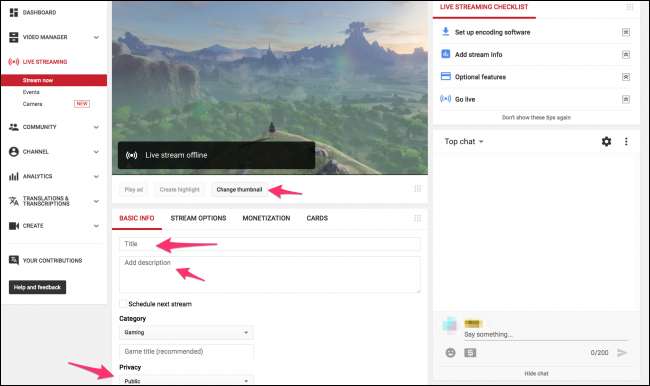
Sie müssen Ihre Stream-Informationen für jeden Live-Stream separat einrichten. YouTube funktioniert beim Streaming etwas anders als Twitch. Bei Twitch wählen Sie einfach das Spiel aus, das Sie spielen, und legen einen Stream-Titel fest. Auf YouTube sind Live-Streams mit Videos identisch und benötigen Miniaturansichten, Titel, Beschreibungen und alle Metadaten, die in einem normalen Video enthalten sind. Sie haben auch die Möglichkeit, den Live-Stream öffentlich, nicht gelistet oder privat zu machen, um die Stream-Einstellungen zu testen, bevor Sie live gehen.
Unter "Stream-Optionen" können Sie den DVR aktivieren oder deaktivieren, das Stream-Archiv nach Abschluss erstellen und Ihre Latenzeinstellungen auswählen. Sie können hier auch eine Verzögerung hinzufügen, wenn Sie ein Problem mit dem Stream-Sniping haben.
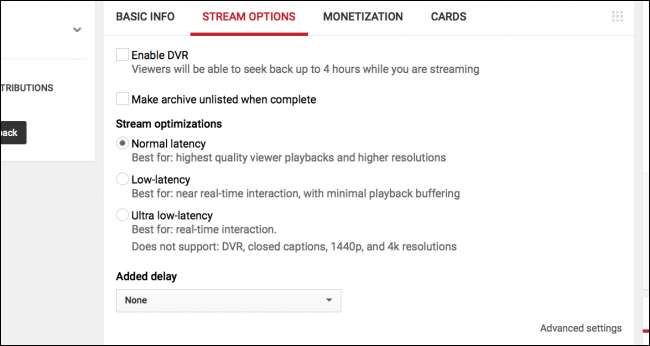
Unter "Erweiterte Einstellungen" können Sie die Chat-Optionen konfigurieren, einschließlich des Aktivierens des langsamen Modus und des Verhinderns des Chats von Nichtmitgliedern (YouTube-Form von Twitch-Subs).
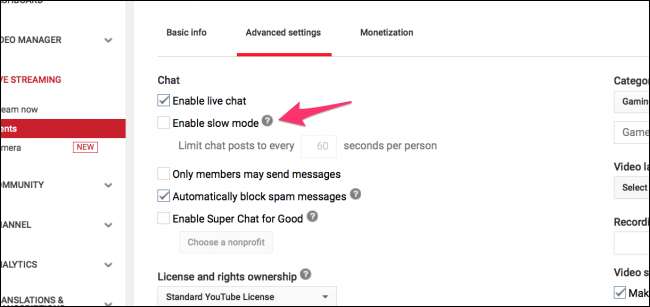
Von dort aus kannst du in OBS auf "Streaming starten" klicken und solltest sehen, dass du im YouTube-Dashboard live gegangen bist.
Wenn du die Monetarisierung in deinem YouTube-Konto aktiviert hast, kannst du Anzeigen im Stream aktivieren und Nutzern erlauben, im Chat zu spenden. Wenn Sie einen zweiten Monitor haben, ist es eine gute Idee, das Dashboard darauf zu platzieren, damit Sie den Stream überwachen und gleichzeitig den Chat lesen können.







